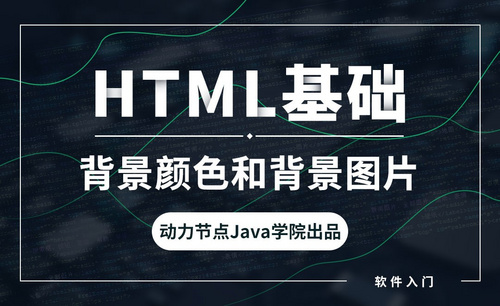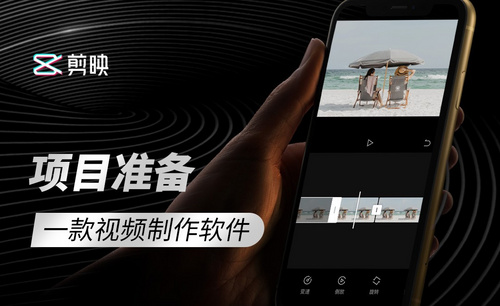Word设置背景
我们在生活中经常会用到word软件;那么,一个优秀的文档不仅仅需要有丰富的文字,还需要有靓丽的色彩,至于文档中的色彩怎么才能得到呢?我们可以在其中添加一个图片增加色彩,但是这不是唯一的办法,还有一种就是给word设置背景,大家看到这是不是有点诧异。word设置背景是什么?怎么做呢?别着急,今天我就给大家说一下word设置背景的方法,下面的内容就是我整理的一些经验,希望对大家有用!
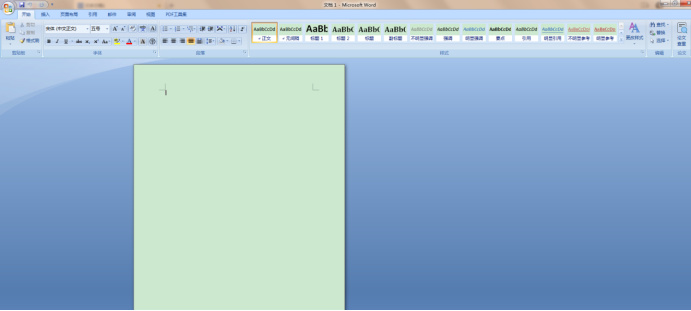
你知道word设置背景的方法吗?
我们在生活中经常会用到word软件;那么,一个优秀的文档不仅仅需要有丰富的文字,还需要有靓丽的色彩,至于文档中的色彩怎么才能得到呢?我们可以在其中添加一个图片增加色彩,但是这不是唯一的办法,还有一种就是给word设置背景,大家看到这是不是有点诧异。word设置背景是什么?怎么做呢?别着急,今天我就给大家说一下word设置背景的方法,下面的内容就是我整理的一些经验,希望对大家有用!
步骤如下。
1、首先,我们先打开一个word文档,进入到操作页面。如图所示。
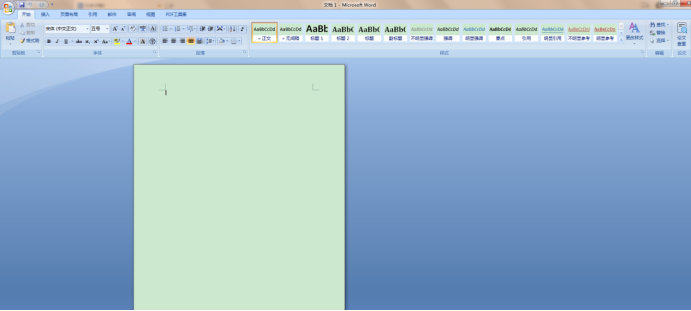
2、在操作页面的上方工具栏中,找到【页面布局】一项,如下图所示。
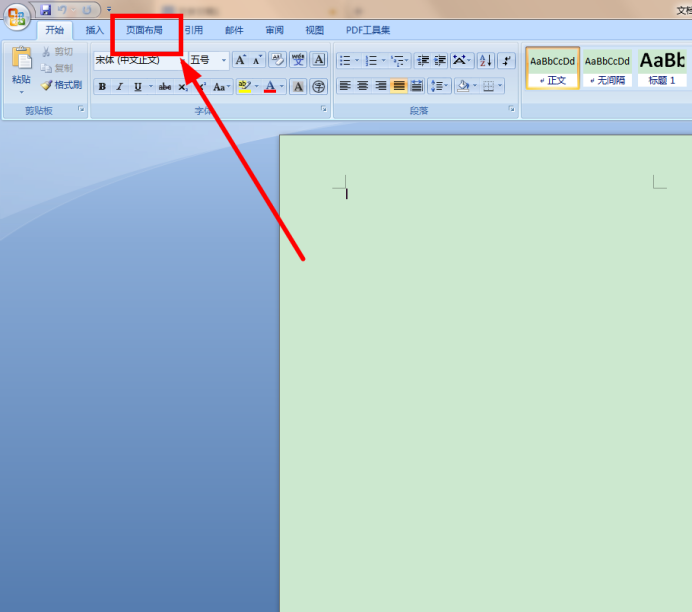
3、然后,点击【页面布局】按钮,在其内找到【页面背景】选项,并在【页面背景】里找到【背景颜色】选项。如下图所示。
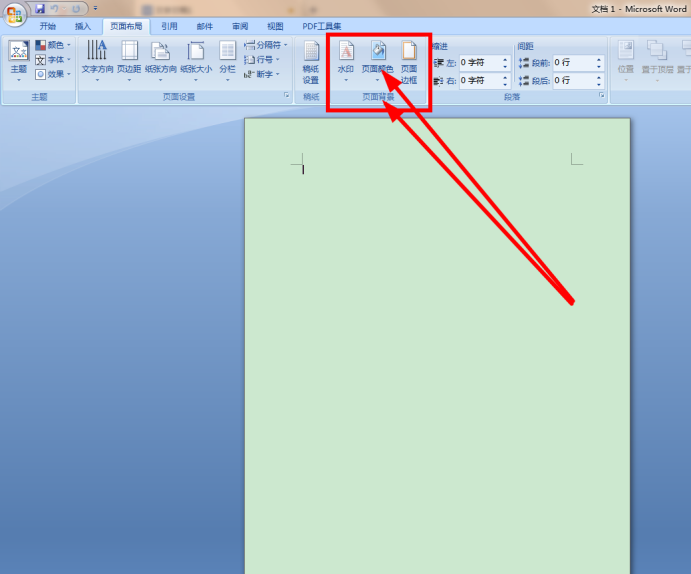
4、接下来,点击【背景颜色】选项,在弹出来的子级菜单里找到【填充效果】选项。如下图所示。
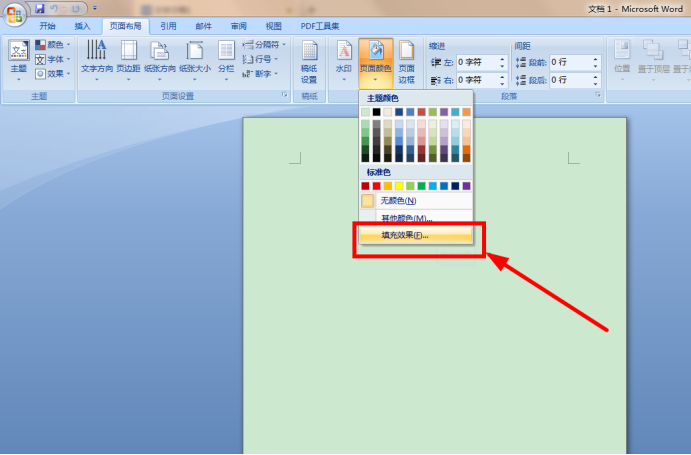
5、点击【填充效果】选项,在弹出的对话框内找到【纹理】选项。如下图所示。
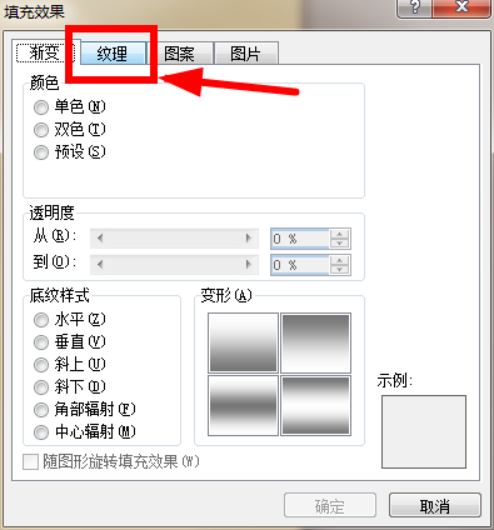
6、然后,点击【纹理】选项在其设置界面内找到我们的需要的背景纹理。如下图所示。
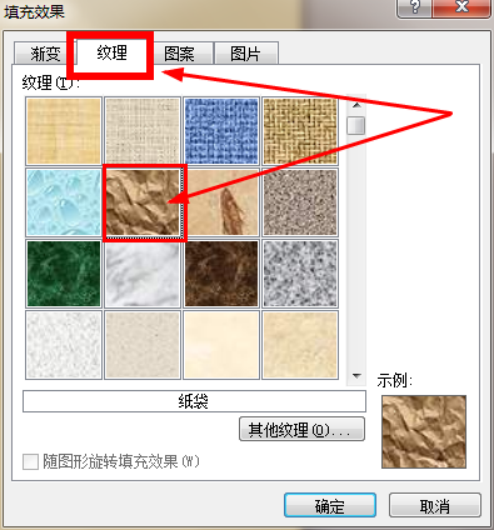
7、点击选择的背景纹理,然后,点击下方的【确定】按钮,可以看到我们的页面背景就变成了我们选择设置的效果了。如下图所示。
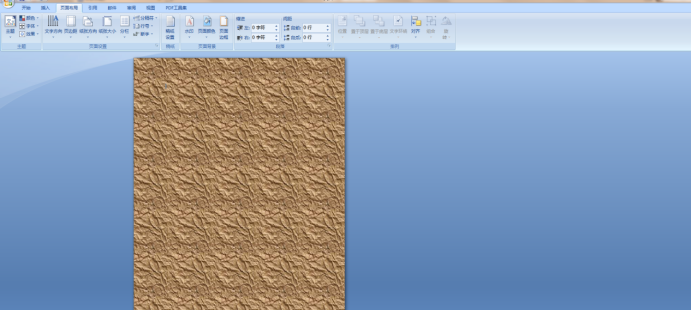
好了,以上的内容就是今天我给大家分享的word设置背景的方法啦!以后在做文档的时候可以照着我分享的方法,去试试为自己的文档添加一些色彩,这样有可能为自己的文档加分呦!今天就到这了,我们下次见!
本篇文章使用以下硬件型号:联想小新Air15;系统版本:win10;软件版本:Microsoft Office word 2007。
如何运用Word设置背景
我们在使用办公软件的时候,经常涉及到进行设计的软件,常用的是PPT演示文稿的设计,图形、文字、背景都能够添加效果,在Word文档中,我们最多的操作是排版或者对字体的调整,做得美观一点的也是给字体搞一些艺术效果之类的。那Word文档能不能设置背景呢?我们下边一起学一学,能不能给我们的Word文档换个背景颜色,或者填充一下更好看的背景图形,希望对你有所帮助。
1、我们首先打开一下Word文档看一看,常见的Word背景就是白板一片。如下图所示:
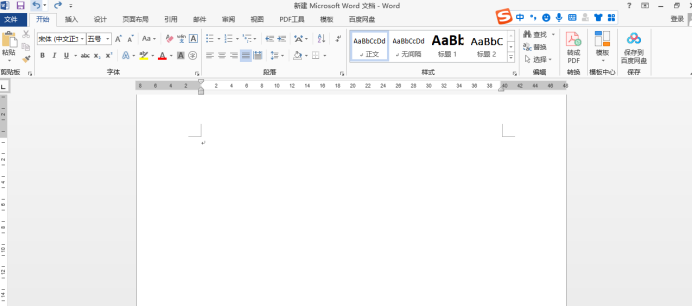
2、下边我们找到上方工具栏中的【设计】,来看看都有什么工具选项。下方红框内部分是不是很明显就是我们需要的内容呢?我们下边试着操作一下!

3、单击【页面颜色】,我们可以按照自己的需要选择颜色,之后下一步我们选择一个颜色填充看看效果。
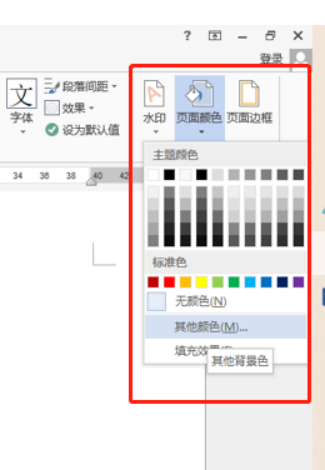
4、如果需要的颜色不在色卡上,如上图所示,有【其他颜色】的选择,可以选择设置背景颜色。
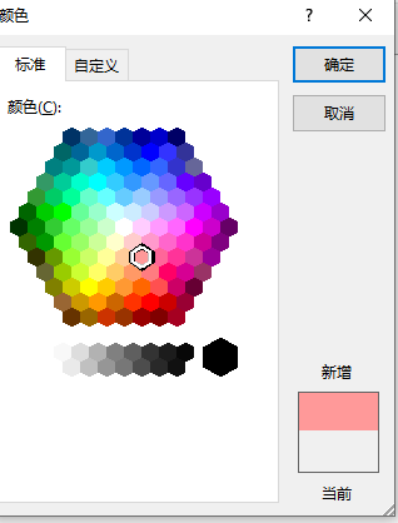
5、我们可以看到,第三步图片中在【其他颜色】下方有【填充效果】的选项,选项丰富,如下图所示:
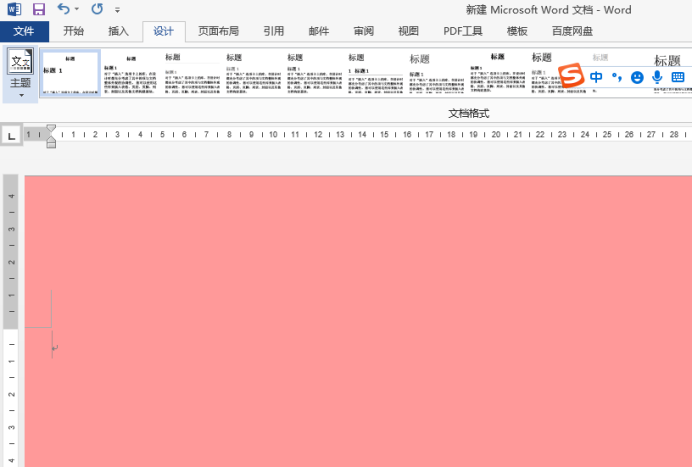
6、我们给word文档填充小鱼的纹理看看效果吧。
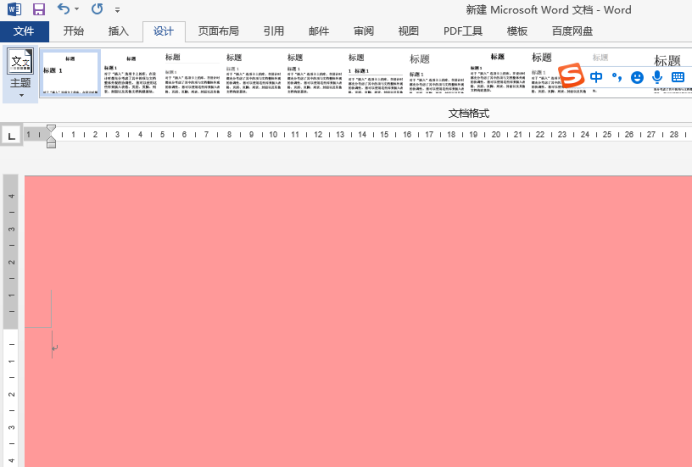
7、这些设计都可以按照自己的喜好,选择合适的渐变效果、纹理效果等。
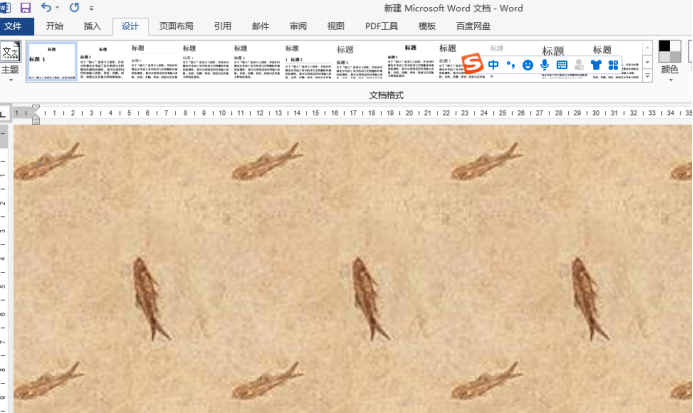
关于Word设置背景你学会了吗?是不是跟PPT的操作很相似?很好掌握,如果你以后遇到需要设计的Word文档,可以直接用起来了!
本篇文章使用以下硬件型号:联想小新Air15;系统版本:win10;软件版本:Microsoft Office 2013。
Word设置背景怎么设置?
word是我们最常用的文字处理软件,许多文章的编辑排版也是用它,有时我们看到一些文章还配有好看的背景,或是纹理又或是精美的图片,让文章看起来又更加美观了。那么word怎么设置背景呢?下面小编就给大家讲解下具体操作方法:
1、先把word这款软件打开,进入到word的操作界面,如图所示:
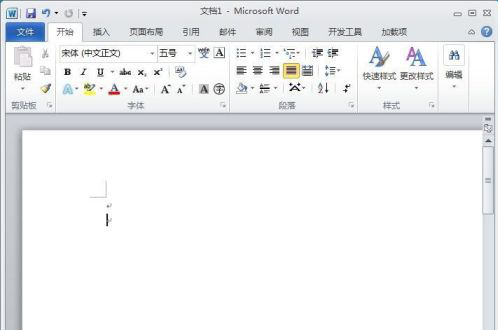
2、在该界面内找到页面布局菜单,如图所示:
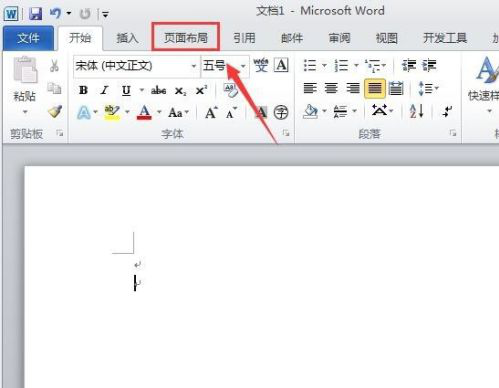
3、点击页面布局菜单,在其内找到页面背景选项,并在页面背景里找到背景颜色选项,如图所示:
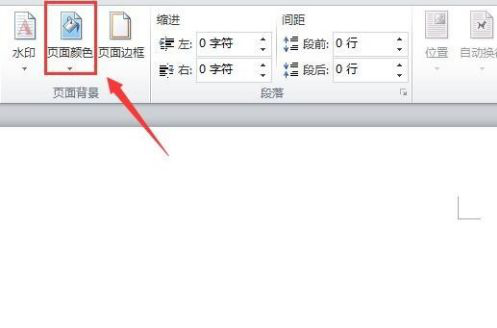
4、点击背景颜色选项,在其子级菜单里找到填充效果选项,如图所示:
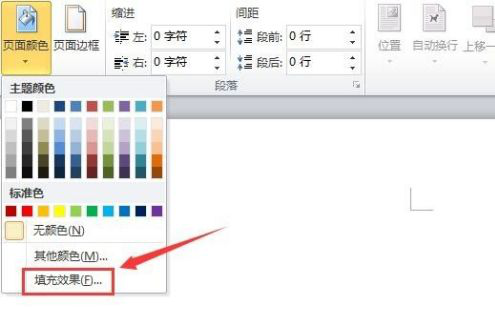
5、点击填充效果选项,在弹出的对话框内找到纹理选项,如图所示:
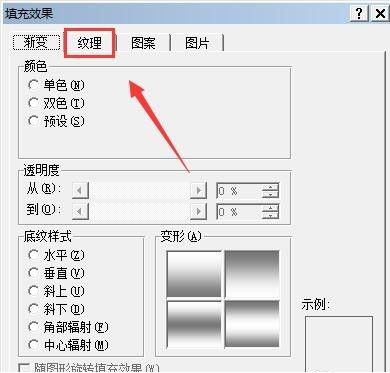
6、点击纹理选项在其设置界面内找到我们的需要的背景纹理,如图所示:
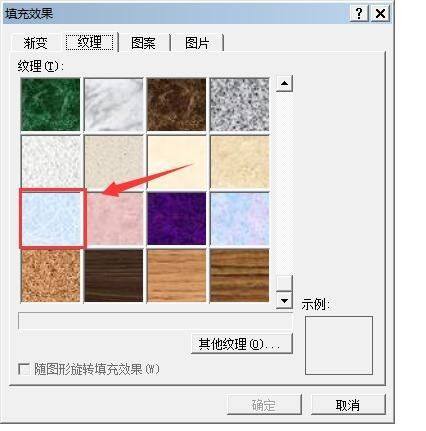
7、点击选择的背景纹理可以看到我们的页面背景就变成了我们设置的效果了。
同样我们在“填充效果”那里,选择“图片”选项卡,在弹出的“选择图片”对话框中找到图片位置,然后选择需要设置成背景的图片,最后单击“插入”按钮即可。
以上就是word设置背景的方法,大家可以选择把背景设置成纹理或图片都行,只要按照以上操作步骤都可以很好的进行设置,大家赶快来练习下吧。
本篇文章使用以下硬件型号:联想小新Air15;系统版本:win10;软件版本:word2016。